
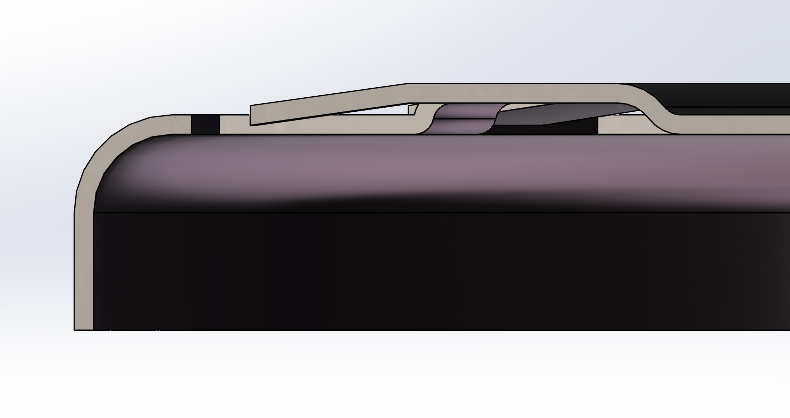
这种圆圆的不锈钢篦子你用过吗?这是一种方便收纳的可变形蒸盘的一部分。我看具体来看一下绘制过程!
1.在上视面画一个直径170的圆
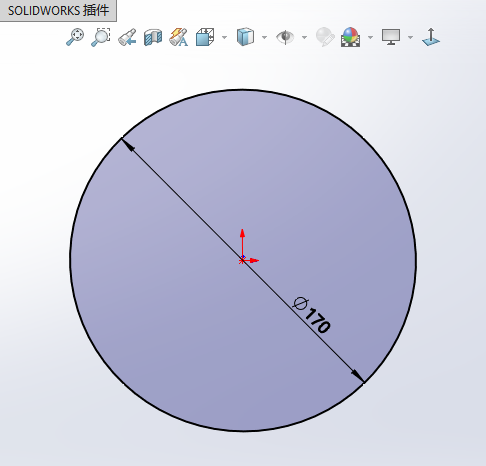
2.钣金,基体法兰,填写厚度。也可以使用默认参数。做一张圆板出来
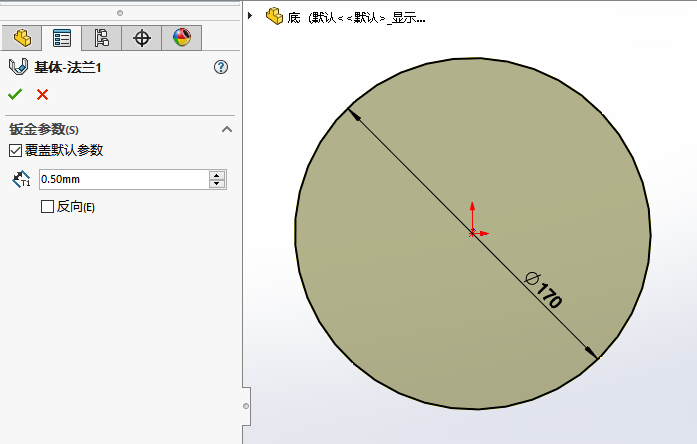
3. 新建零件,开始绘制冲压模具。第一步,绘制好需要的几个台阶。
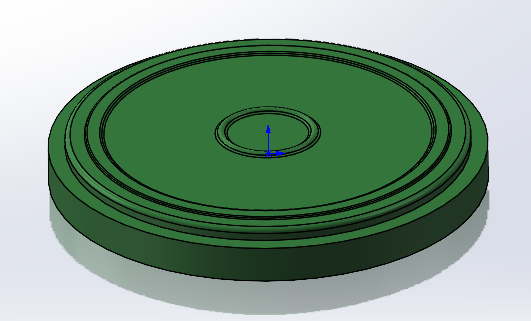
4. 因为开孔部位有一个向下的角度的薄片,所以这里要添点料。
在前视面做一个旋转,两侧对称。
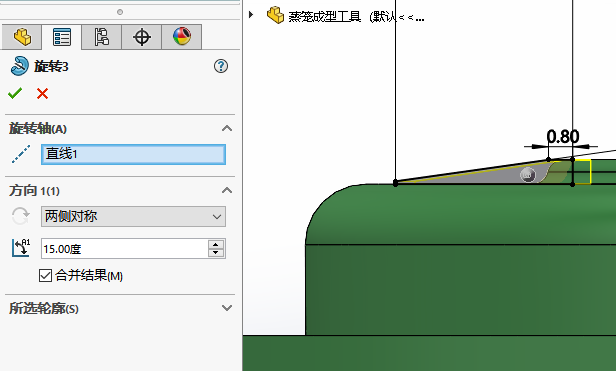
上图:旋转的草图,注意有一个斜度
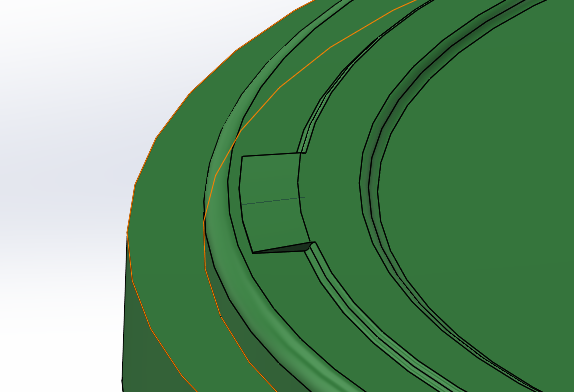
旋转完成的样子
5.把这个旋转阵列16个。
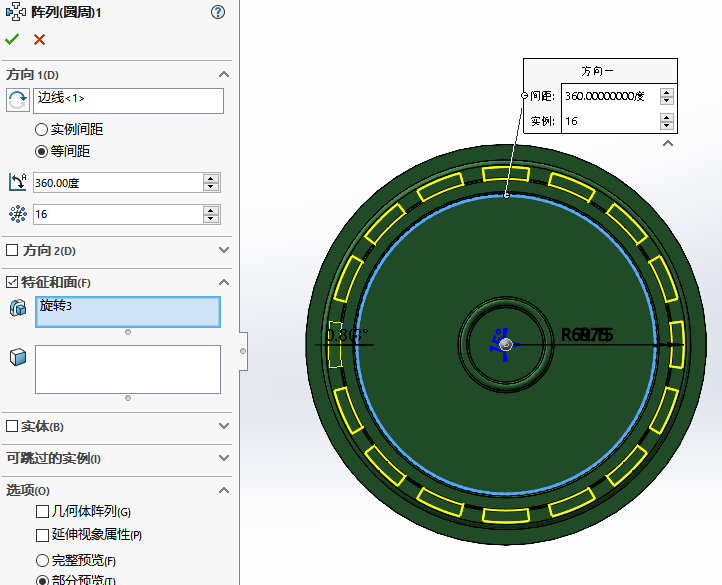
6. 点击钣金-成型工具,选中下图中高亮的面作为停止面。确定后可以看到成型面呈黄色。
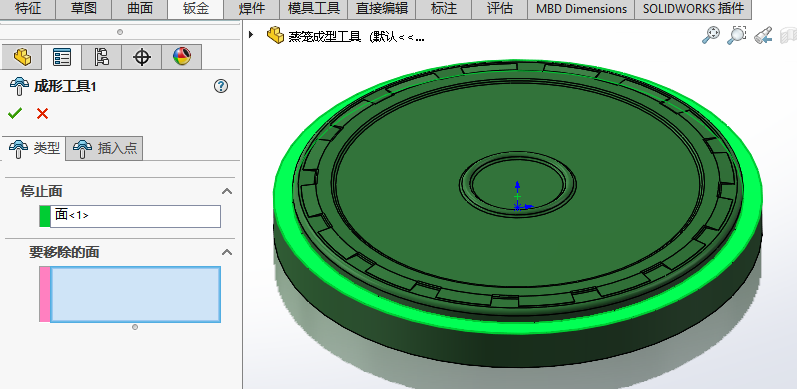
7. 选中设计树里的文件名,点击屏右侧设计库,点击“添加到库”,将这个模具添加入设计库。
低版本可以直接在文件名上右键,添加到库。
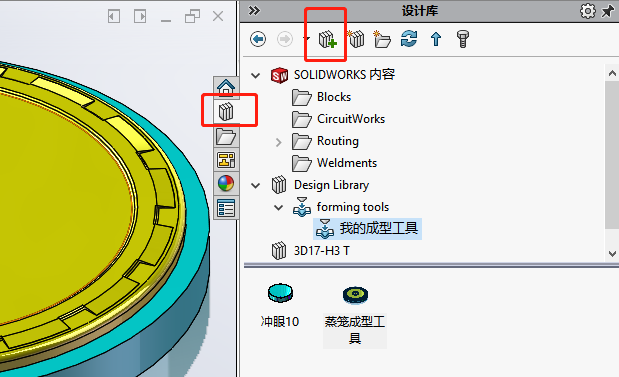
8. 关闭当前文件,回到第一步创建的圆板,拖动成型工具到圆板上。
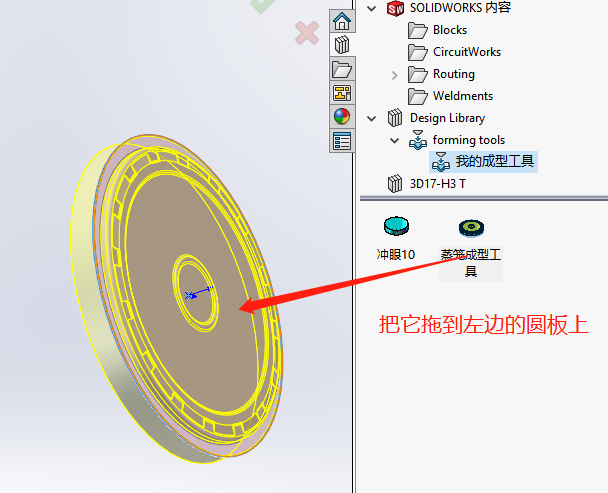
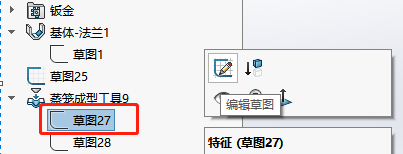
如果成型后位置不好,可以编辑这个草图,调整位置
9. 绘制如下图所示轮廓,使用拉伸切除将其切除。然后阵列16个。
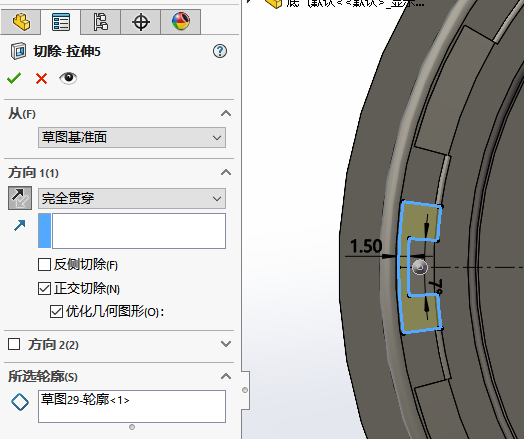
10. 在正中心绘制一个直径3的圆,切除出来一个透气孔。然后使用填充阵列
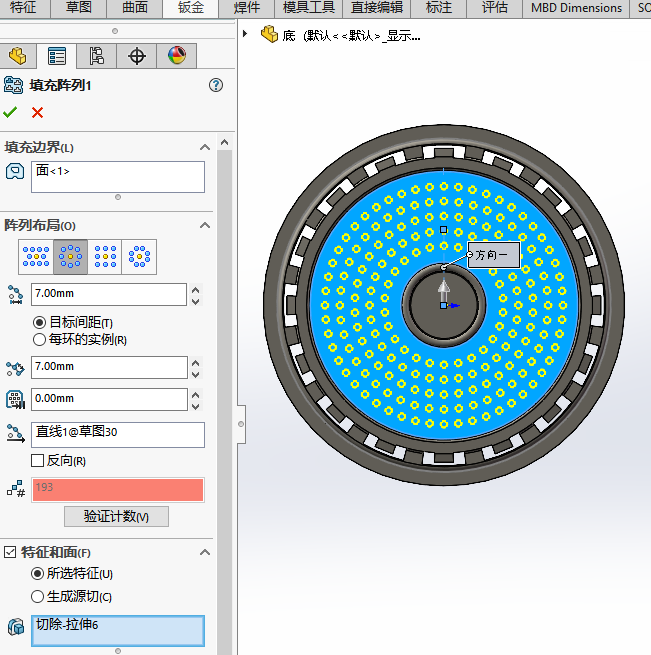
好啦,到这里就差不多绘制完成了。把多余的部位切除掉就可以了。
这个图形大部分的工作用在了成型工具的绘制上。钣金这块其实仅仅画了一块薄板,打了一些孔而已。
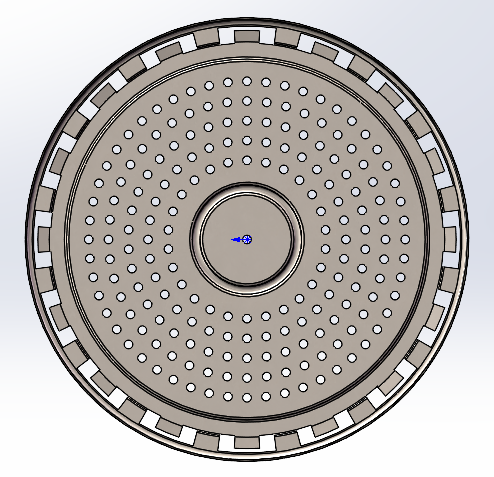





填充阵列时有个小技巧,需要勾选很多跳过的实例。
这里右键,选择工具使用“套索选取”会方便很多。